元件放置好之后,就是对电气连接进行放置了,这样让没有关联的元件之间形成逻辑联系,组成各个电路功能网。
5.4.1 绘制导线及导线属性设置
导线是用来连接电气元件、具有电气特性的连线。
1.绘制导线
(1)执行菜单命令“放置-线”,如图5-30中左图所示,或者执行图标命令 ,激活放置导线命令,使鼠标光标变成十字状态。
,激活放置导线命令,使鼠标光标变成十字状态。
(2)选择一个元件的管脚作为开始点,鼠标靠近管脚,光标会自动吸附到管脚上,单击,然后再移动鼠标到另外的元件管脚作为结束点,单击右键或者按“Esc”键,结束此次绘制导线的操作,如图5-30中右图所示。
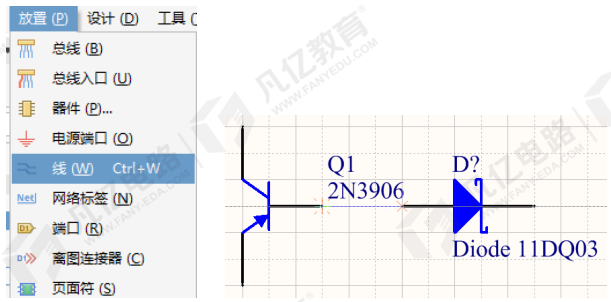
图5-30 绘制导线
2.导线属性设置
在导线放置状态下按“Tab”键,可以对导线属性进行设置,如图5-31所示。
(1) :颜色设置,主要是有针对性地对一些网络进行颜色设置,比如一些大电流的走线设置为红色,方便设计者或者PCB工程师进行识别。
:颜色设置,主要是有针对性地对一些网络进行颜色设置,比如一些大电流的走线设置为红色,方便设计者或者PCB工程师进行识别。
(2)Width:线宽设置,这个设置和颜色设置的目的是一样的。
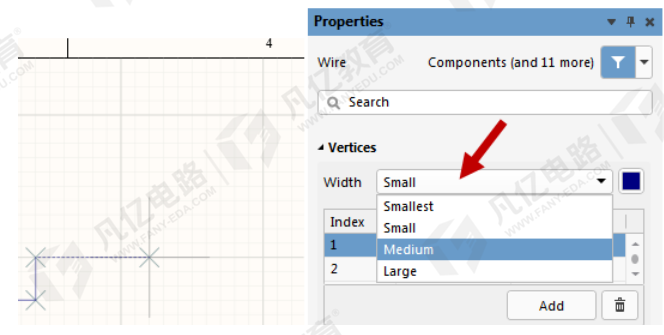
图5-31 导线属性设置
在布线的状态下可以按快捷键“Shift+空格键”切换布线角度,一定要是英文输入法,Windows10一定要是系统的“ENG”输入法如图5-32所示,提供了3种布线角度以供切换。

图5-32 布线角度切换

 扫码关注
扫码关注


